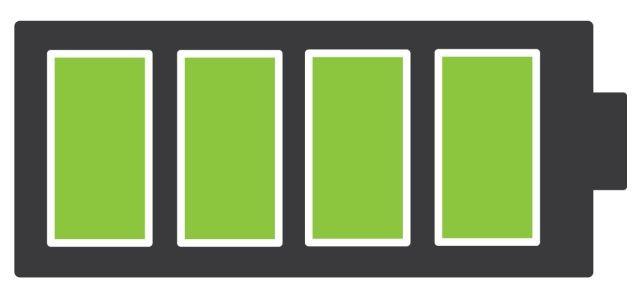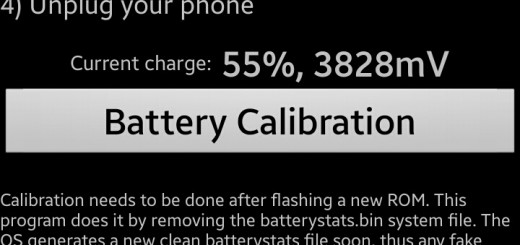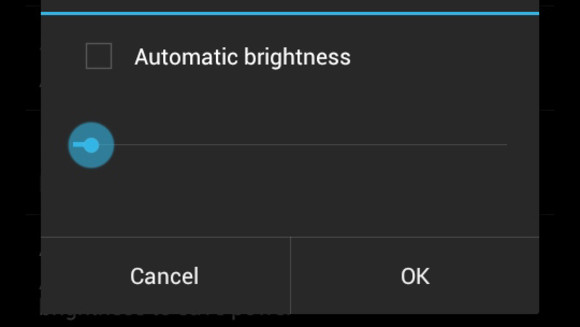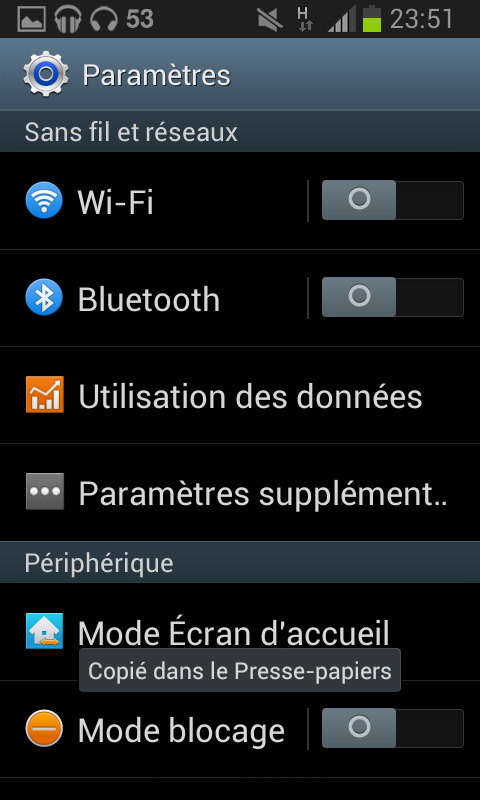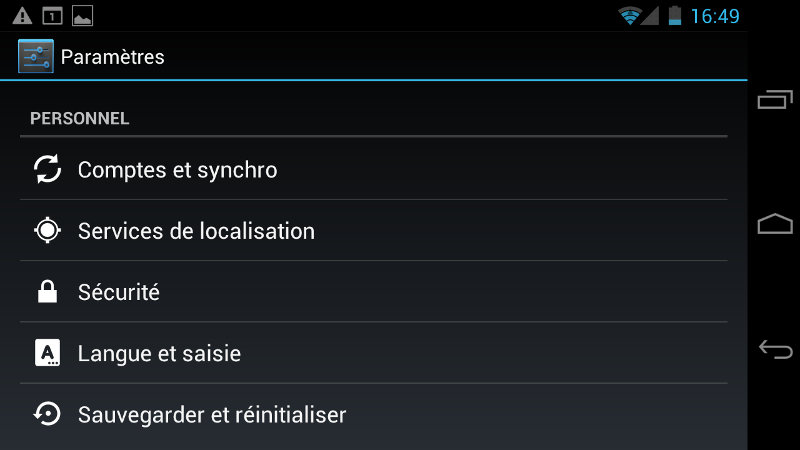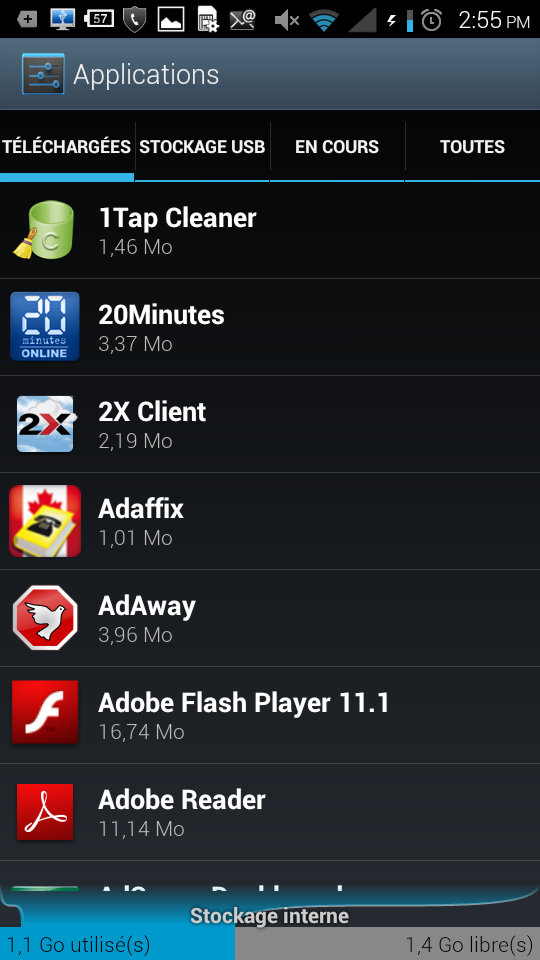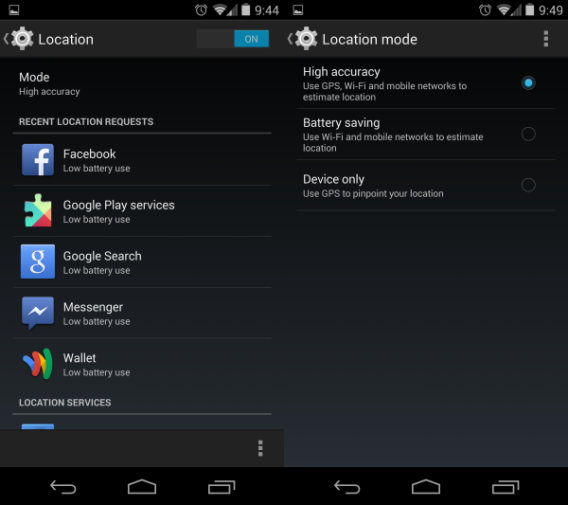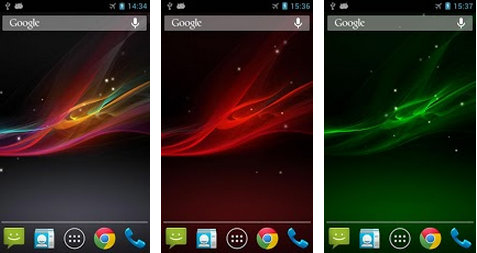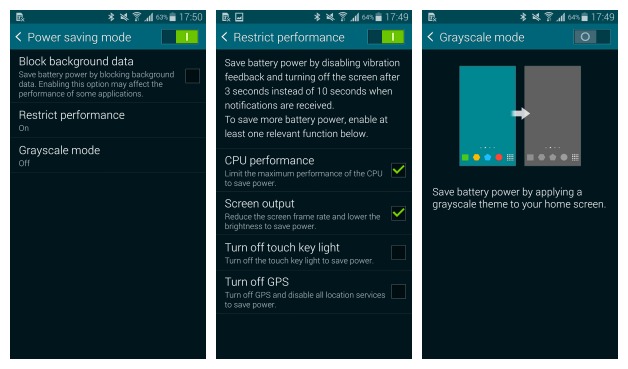[MAJ] Batterie Android : nos conseils pour améliorer les performances
La batterie est l'un des composants central de nos smartphones et tablettes. C'est grâce à elle que nous pouvons utiliser nos appareils préférés en toutes circonstances, loin de la prise secteur. Sans elle, point de téléphone … mobile. Les nomades que nous sommes doivent donc en prendre soin mais justement, que faut-il faire pour la préserver voire en améliorer les performances ?
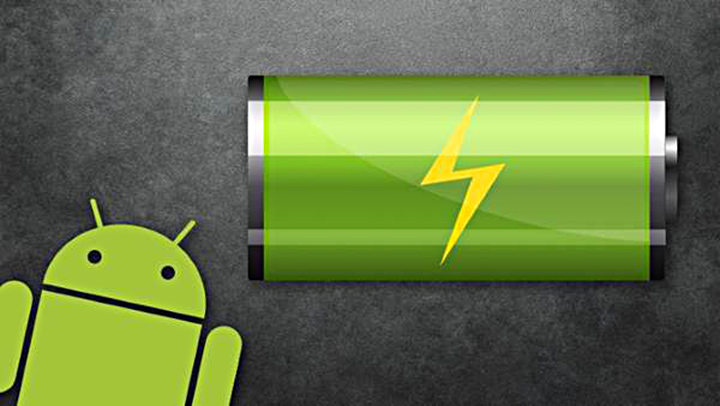
Quel est le meilleur moment pour recharger son appareil ? Est-il dangereux de le laisser sur le secteur en permanence ? Ce sont quelques-unes des questions que vous vous posez sans doute et auxquelles nous allons répondre dans ce dossier consacrée aux batteries.
Historique des premières batteries
Les batteries Ni-Cd
A l'origine, nous trouvions dans nos précieux appareils des batteries de type Ni-Cd (nickel-cadmium). Ces dernières ont disparu depuis fort longtemps car, malgré un coût de fabrication plutôt minime, elles disposaient d'un problème de taille avec l'effet mémoire. Celui-ci est encore évoqué à tort aujourd'hui pour les batteries Lithium que nous utilisons.
Le fameux effet mémoire pouvait se faire sentir quand on ne déchargeait pas intégralement sa batterie. Ainsi, lors des recharges ultérieures, vous pouviez perdre en capacité du fait d'une réaction chimique plus optimale. La résolution du problème fut trouvé avec les batteries Lithium-ion.
Les batteries Lithium-ion
Il s'agit du type de batterie le plus souvent présente dans nos portables. Elle dispose de plusieurs avantages mais aussi d'un inconvénient qui a déjà fait la une des médias. Le rechargement d'une telle batterie est ainsi bien plus rapide qu'une Ni-Cd et les 80% de capacité sont atteints assez rapidement. En revanche, la fin de charge est généralement un peu plus lente.
Le plus gros souci constaté concerna la chauffe. La batterie Lithium-ion s'échauffe car elles sont fabriquées avec des composants inflammables. Les constructeurs s'évertuent à sécuriser un maximum leurs appareils mais malgré tout, le risque zéro n'existe pas. Dans certains cas, la chauffe peut même mener à une explosion. Si vous avez une batterie amovible percée, surtout, ne l'utilisez plus ! Il existe une évolution logique de cette technologie, la Lithium-ion-Polymère, légère et facilement adaptable à toutes les formes. Idéale pour nos précieuses machines.
Vie et mort d'une batterie qui s'use
Contrairement aux idées reçues, il n'est pas utile d'attendre qu'une batterie soit totalement déchargée pour la recharger. C'est même le contraire aujourd'hui. Une batterie actuelle accepte sans problème des rechargements fréquents. L'effet mémoire vu précédemment n'existe plus. Il est même conseillé de recharger ponctuellement son appareil sans attendre le dernier moment, sachant qu'après environ 300 déchargements complets environ (variable), une batterie perd plus ou moins en capacité.
De même, sachez qu'une batterie Lithium-ion s'use … même lorsqu'on ne s'en sert pas. Il y a donc plus ou moins une durée de vie intrinsèque à la technologie employée. Ce point est surtout vital en cas d'achat d'un appareil d'occasion qui a donc déjà eu le droit à son lot de charge/décharge. La plupart du temps, un tel smartphone (ou tablette) a déjà perdu sur sa capacité totale. Un changement du composant est envisageable selon le cas. C'est un point à avoir en tête.
Dans certains cas néanmoins, le pourcentage de la batterie peut se “détraquer”, l'appareil reste par exemple des heures durant à 100% pour voir ensuite ce nombre baisser avant une extinction sauvage à 30%. Pas de panique, dans cet exemple, il s'agit probablement d'une batterie qui nécessite d'être recalibrée.
Recalibrer simplement sa batterie
Quand le pourcentage affiché semble complètement fantaisiste, il est possible que la batterie ait besoin d'être à nouveau calibrée. La procédure n'est pas difficile et nous vous la décrivons dans le détail ici. Plutôt que d'utiliser une application, nous allons opter par une opération manuelle parfaitement efficace (et déjà appliquée par l'auteur de ces lignes).
- Brancher votre appareil allumé au secteur.
- Eteindre l'appareil et le laisser recharger jusqu'à ce que la batterie soit à 100% sur l'écran.
- Débrancher l'appareil du secteur.
- Rallumer et lancer quelques applications gourmandes pour faire baisser la batterie (peu importe si le pourcentage ne bouge pas).
- Eteindre l'appareil pendant approximativement 1h.
- Démarrer l'appareil qui devrait à nouveau afficher la bonne valeur de batterie.
- Laisser l'appareil se décharger jusqu'à 15% environ.
- Recharger-le, allumé, jusqu'à atteindre 100% et débrancher le du secteur.
Le problème devrait être réglé à ce stade. Dans mon cas personnel, quand mon OnePlus One s'est à nouveau détraqué quelques jours plus tard. Dans ce cas, il faut appliquer à nouveau toute la procédure décrite. Depuis je n'ai plus le moindre souci. Comme quoi, certains problèmes se réparent facilement :-) .
Astuces pour améliorer l'autonomie de votre smartphone Android
L'autre volet de ce dossier concerne toutes les petites optimisations qu'il est possible de faire en paramétrant son smartphone différemment. Avec de petits gestes, il devient possible d'augmenter son autonomie théorique. A vous de voir ce qui vous convient le mieux parmi ses conseils.
1. Réglez la luminosité de votre écran
Les écrans de nos smartphones Android sont de plus en plus grands et consomment beaucoup d'énergie. Vous pouvez choisir le réglage automatique de la luminosité si votre téléphone possède le capteur en question, mais cela consomme de l'énergie pour détecter la luminosité ambiante…
Pensez également au réglage de la mise en veille de votre écran, c'est-à-dire le temps que mettra votre écran à s'éteindre si vous ne le touchez pas. S'il est réglé sur 1 minute, vous pouvez par exemple le baisser à 15 ou 30 secondes.
La meilleure solution est encore une fois d'utiliser le widget contrôle de l'alimentation sur lequel vous pourrez choisir plusieurs réglages. Pratique pour mettre la luminosité au maximum lorsqu’on est ébloui par le soleil, ou la mettre au minimum dans des environnements sombre.
2. Éteindre les connexions que vous n’utilisez pas ou choisissez les bien !
Parmi les éléments qui consomment beaucoup de batteries, il y a les différentes connexions Wi-Fi, Bluetooth GPS, NFC ou encore les données mobiles (3G et 4G). Vous trouverez dans vos widgets une barre souvent appelée « contrôle de l'alimentation » qui vous permettra de ne pas avoir à rentrer dans les paramètres et ainsi activer ou désactiver en un clin d’œil toutes ces options.
Si vous voulez aller sur internet avec votre téléphone, privilégier toujours une connexion Wi-Fi au réseau mobile. En effet, ce dernier envoie un signal plus fort et moins stable qui consomme plus de batterie que lorsque vous êtes connecté en Wi-Fi, que ce soit dans des lieux publics ou chez vous.
3. Attention à la synchronisation automatique et la fréquence des rafraîchissements
Si la synchronisation automatique est pratique pour certaines applications, elle est loin d'être indispensable pour toutes et consomme beaucoup d'énergie. Préférerez donc la synchronisation manuelle qui en consommera de l'énergie que si vous allez chercher l'information vous-mêmes. Si vous tenez à ce que ce soit automatique, choisissez une fréquence de rafraîchissement plus longue, toutes les 1 ou 2 heures par exemple au lieu de 30 minutes.
De nombreuses applications comme Facebook ou Twitter vont chercher les nouvelles informations dans un certain « intervalle d'actualisation ». N'hésitez pas à vous rendre dans les options pour régler tout ça ou le désactiver. Mêmes choses pour les widgets comme la météo qui vont régulièrement chercher à se connecter pour synchroniser les nouvelles données.
Le tout est de sélectionner ceux dont vous avez vraiment besoin. Si vous êtes du genre à vérifier manuellement vos messages et vos news toutes les 10 minutes, vous pouvez tout de suite désactiver cette option.
4. Gérez vos notifications et désactivez les vibrations
Si lorsque vous vous connectez à internet vous recevez plusieurs alertes et notifications dont vous n'avez rien à faire, c'est que vous pouvez encore faire des réglages pour préserver l'autonomie de votre smartphone Android ! Car ces bonnes vieilles notifications ont nécessité à des applications de tourner en arrière-plan pour aller chercher des informations sur un serveur et vous la transmettre sans forcement avoir demandé quoi que ce soit. Tout ce processus se fait sur le dos de votre batterie.
Voici une astuce pour y remédier facilement : si vous êtes sous Android 4.1 ou une version plus récente, vous pouvez vous rendre dans « Réglages>Application>Tout ». Vous gérez alors toutes les applications systèmes, mais aussi celles que vous avez installées. En cliquant sur chacune d'entre elles, vous aurez la possibilité de décocher la case « Afficher notifications » qui est systématiquement activée de base…
Si vous êtes alerté d'une notification ou d'un message avec une sonnerie et une LED de couleur, avez-vous vraiment besoin des vibrations ? Si ce n'est pas le cas, voilà une fonctionnalité qui utilise un petit moteur et consomme de l'énergie. Dès que possible, retirez cette option et conservez là uniquement pour les applications intéressantes comme la vibration des touches de votre clavier ou encore quand vous mettez votre téléphone dans votre poche.
5. Les applications qui utilisent vos données de localisation…
De nombreuses applications utilisent ce type de données pour obtenir des informations sur votre situation géographique et les utiliser pour vous proposer des informations plus précises. C'est notamment ce que fait Google pour ses services de recherche. Ainsi, à chaque fois que le Wi-Fi ou la DATA sont activés, des informations sur votre positionnement sont envoyées sur les serveurs de Google. Ces données en arrière-plan utilisent donc de l'énergie et viennent affaiblir votre batterie.
Pour désactiver cela, rendez-vous dans « Réglages>Services de localisation » et décocher les options. Votre localisation et les propositions de Google qui utilisent ces données seront donc moins précises si vous choisissez de retirer ces options.
6. Les fonds d'écran animés utilisent plus de ressources !
Ce n'est un secret pour personne, les fonds d'écran animés demandent plus de ressources à votre processeur comme à la partie graphique que les non-animés, ce qui épuise plus rapidement la batterie. Si vous êtes prêt à faire cette concession, vous gagnerez de précieuses minutes d'autonomie.
Il existe également une astuce pour les smartphones équipés d'écrans OLED et AMOLED : utilisez des fonds d'écran sombre. En effet cette technologie d'écran, contrairement au LCD, les pixels produisent leur propre lumière. Un pixel blanc sera donc allumé à fond quand un pixel noir sera presque éteint, de quoi économiser l'énergie ! Les fonds d'écran et les thèmes très noirs sont donc bons pour une faible consommation de l'écran en énergie si vous possédez ce type d'écran, majoritaires sur les terminaux Samsung par exemple.
7. Le mode économie d'énergie
Ce genre de modes est maintenant disponible sur la plupart des téléphones, quelle que soit la marque. Une fois activée, cette fonctionnalité désactive ou configure certaines options de votre téléphone afin de préserver la batterie. La plupart du temps, c'est la vitesse du processeur qui est volontairement ralenti, ainsi que la luminosité de l'écran ou encore désactive la DATA lorsque l'appareil est en veille. Autant de choses qui aideront votre smartphone à gagner en endurance sans avoir à trop rentrer dans les différents paramètres.
Conclusion
Vous l'aurez compris, il existe de nombreuses manières d'améliorer l'autonomie de votre smartphone Android. Si chacun de ses conseils vous fait gagner quelques minutes par jour, les additionner pourrait bien vous faire gagner quelques heures et retarder la prochaine recharge de votre terminal. Le but n'étant pas de brider les performances de votre téléphone, il vous faudra trouver le bon compromis avec les performances.
Une solution plus radicale pour améliorer l'endurance est de prendre une batterie de meilleure capacité qui fera gagner quelques grammes et quelques millimètres à votre téléphone. Que faites-vous pour améliorer l'endurance de votre smartphone ? N'hésitez pas à laisser vos commentaires et vos conseils !